
Method 1: Rufft de Clipboard Log
An enger vun de Versioune vum Fënstere 10, den Austausch Buffer Buffer-Login, erënnert e puer kopéierte Elementer op eemol ze spueren, lieft d'Informatioun vun der vergaangener PC Operatiounen. Zousätzlech fir mat dësem direkten virgesisten Tool ze schaffen, kënnen seng Inhalter net selektiv oder komplett gebotzt ginn.
- Dréckt op d'Gewënn + V Schlësselkombinatioun. Op der Plaz wou de Cursor agestallt ass, gëtt eng kleng Fenster op déi lescht kopéiert Daten erschéngen.
- Schen dem Zil, läscht souwel ee Rekord an alles op eemol. Fir dëst ze geléinen, klickt op de Knäppchen mat dräi Punkte vis-à-vis all oder just deem Inhalt wat Dir laacht.
- Heit wielt "Det (oder" klabel net ", déi all um gewënschten Optrëtt läscht.
- Mat voller Botzen, Dir wäert eng Notifikatioun bestätegen datt d'Prozedur erfollegräich passéiert ass.
- Dir kënnt d'Operatioun duerch dës Funktioun komplett ausgauen: d'Win + Innovéiere oder duerch de "Start" gitt op d'Paramettere Opstellung.
- Hei braucht Dir déi éischt Sektioun "System".
- Op der lénker Panel, wielt "Puffer austauschen".
- Wann Dir op de Wiessel klickt, andeems Dir et op de "Off" Staat beweegt.
- Iwwregens, den "Austauschbau" Botzmat ass och verfügbar.
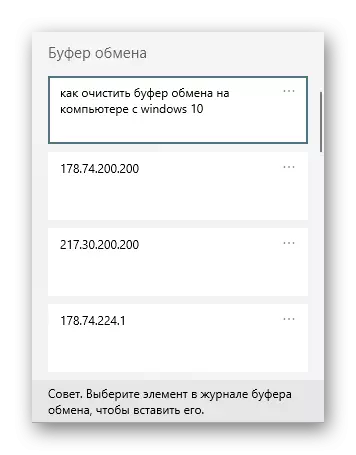
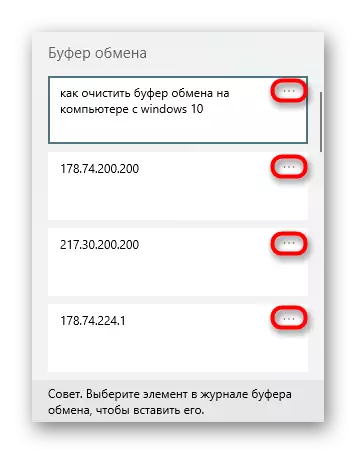
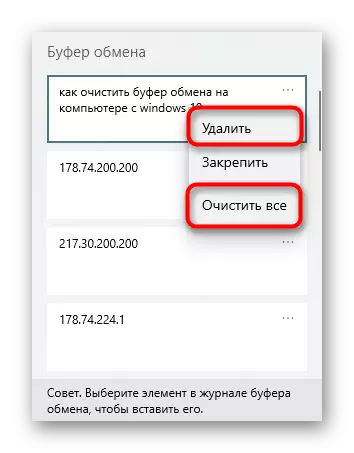
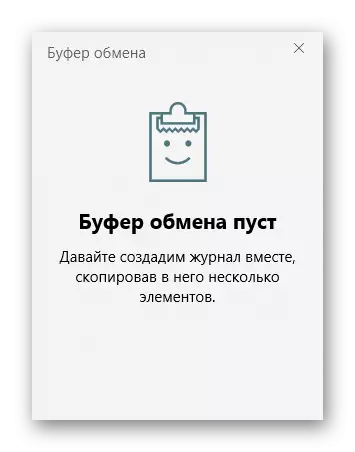
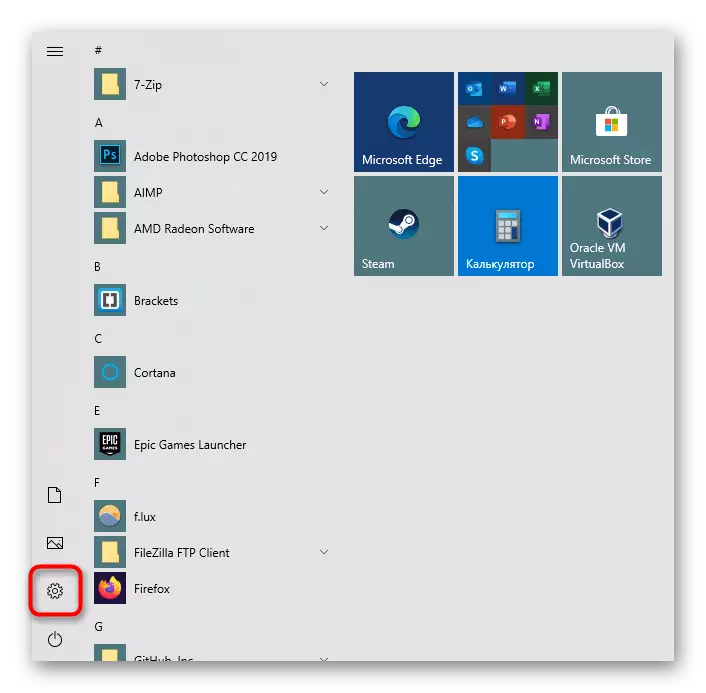
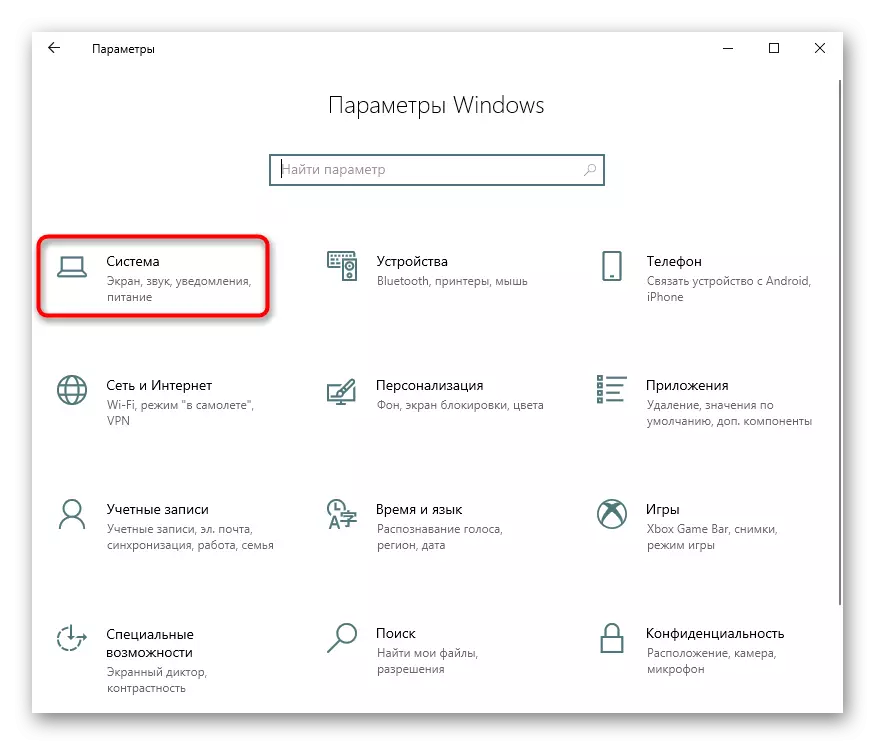
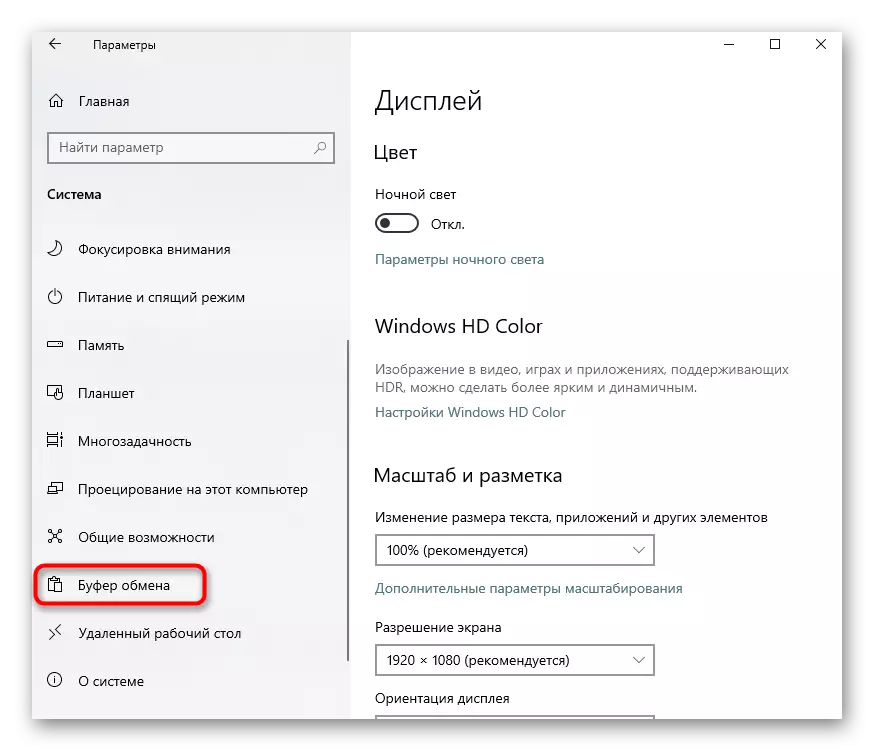
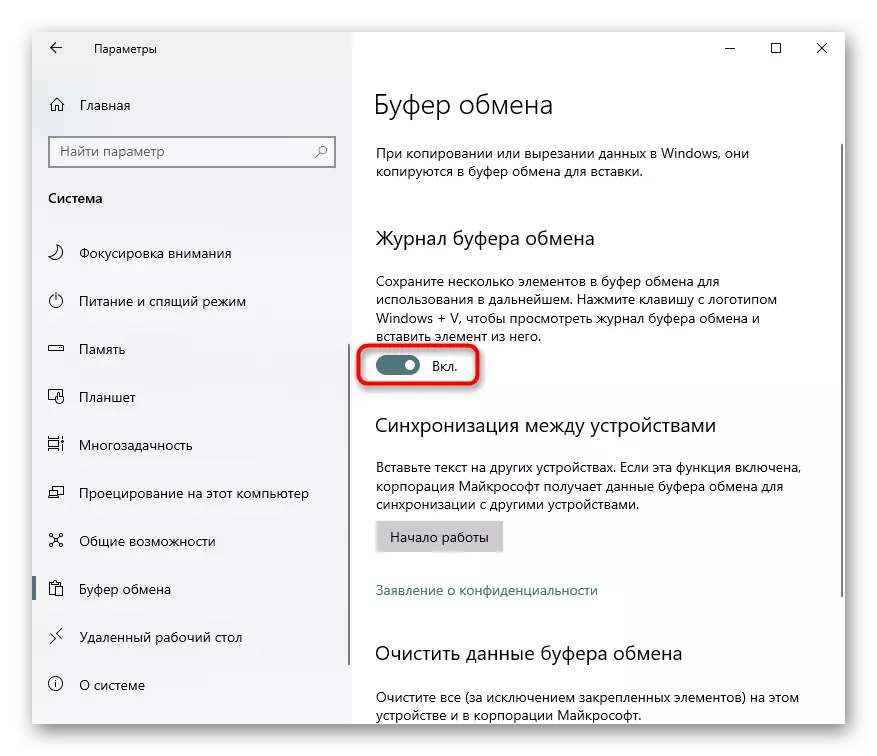
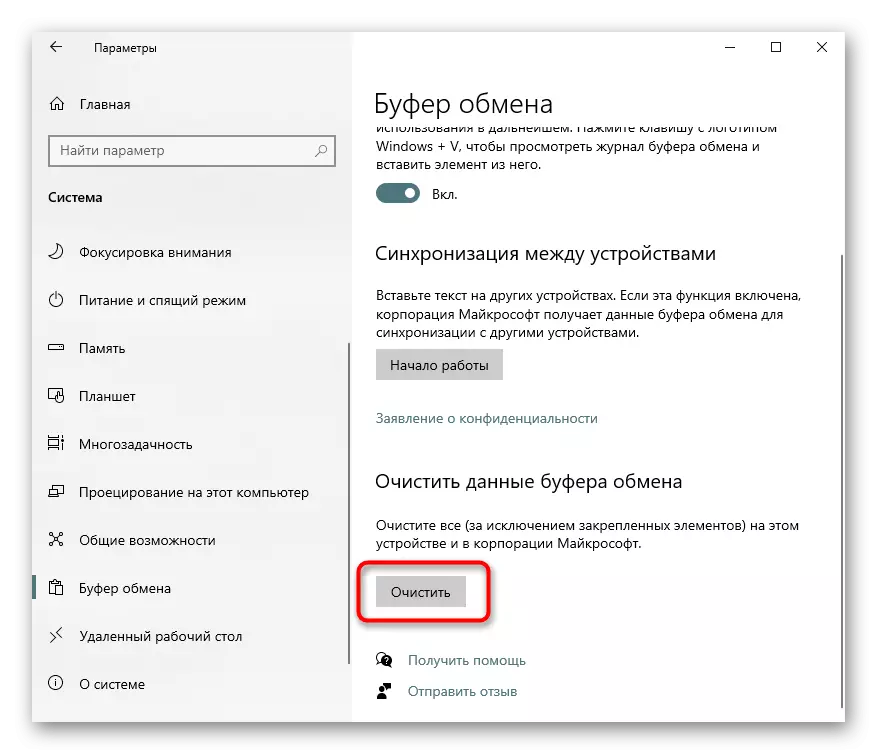
Method 2: Nei Informatiounen kopéieren
Wann et genuch ass fir den aktuellen Exemplor Rekord aus Erënnerung ze läschen, ersetzt Iech just mat eppes Neies. Et kann all Bréif oder Raum an engem Text Editeur sinn, Browser, oder erstallt Schrëftstrooss vum Aarbechtswander andeems Dir op den Dréckscasts Schlëssel dréckt. Setzt e virdru kopéiert an de Clipboard Element gëtt net méi gelunn, awer notéiert datt wann en anere Benotzer fir de Clipboard Magazine ze ruffen (Method 1), da gëtt hie net schwéier ze gesinn. Dofir, wann néideg, schalt säin automateschen Ënnerhalt aus, wéi uewen beschriwwen.Method 3: "Kommandozeil"
Duerch d'Konsol, kënnt Dir déi lescht Entrée an de Clipboard aginn kënnt, kënnt Dir en einfachen Kommando aginn. Als Just musse wëlle mir déi richteg Pueder vun der Void agebaut ginn, déi net e Raum befestegt ginn ass. Dofir ass all Kaazproschaften iwwer bei der Method 2 gefeegt ginn, déi relevant a relativ zu dëser Method schueden! Fir déi kopéiert Saachen ze läschen, domat gëtt de Benotzer invitéiert e speziellen Lagett op der Desktop oder an enger praktescher Plaz ze kreéieren.
- De Contioun vun der Kommandozeil ", zum Beispill dës Applikatioun duerchzeféieren" Start ".
- Schreift d'Echo of | Clip an dréckt Enter. Dir kritt keng Notiz vu senger Ausféierung.
- Fir en aneren net wéi e Algorithmus vun Aktiounen ausféieren, mécht et e Problemlager op der Desktop ze kreéieren, d'Pressen vun deem ähnlech Aktiounen géif ausféieren. Riets-klickt op eng eidel Plaz um Desktop a wielt "Erstelle"> "Label".
- Füügt déi folgend Zeil un dat eenzegt verfügbare Feld: C: \ Windows32 \ cmd.exe / C "Off | Clip" a gitt ".
- Setzt en arbiträr Numm fir d'Zukunft Ofkiirzung a bestätegt d'Aktioun "Fäerdeg" Knäppchen.
- D'Resultat wäert Dir um Desktop gesinn. Wann Dir op der Geworznëschung klickt, gëtt et e lescht kekriddert vum VooP fir den Iessmeldung net ugewisen. Dir kënnt et op all Betribssystem Dossier goen.
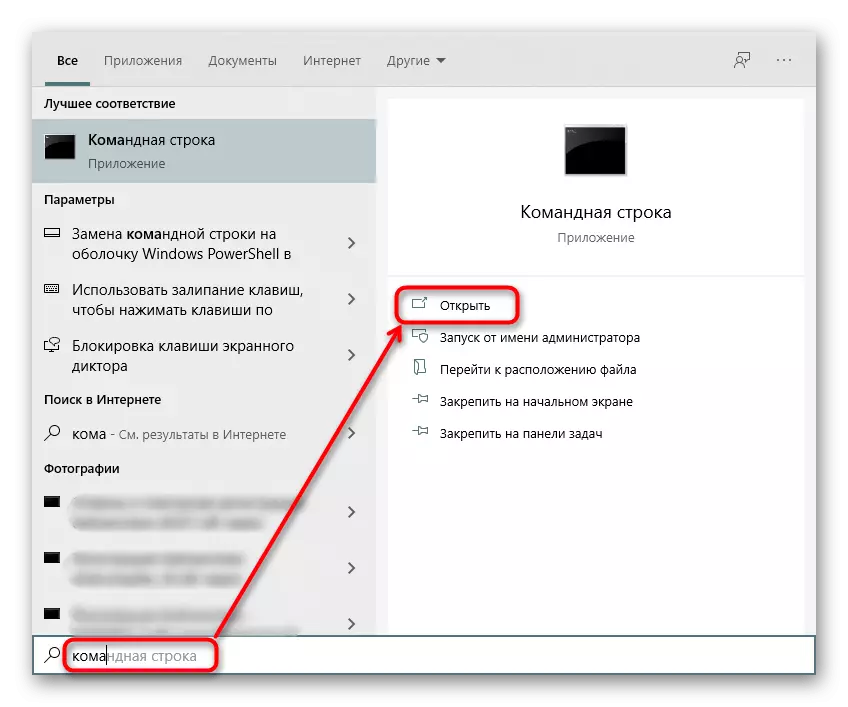
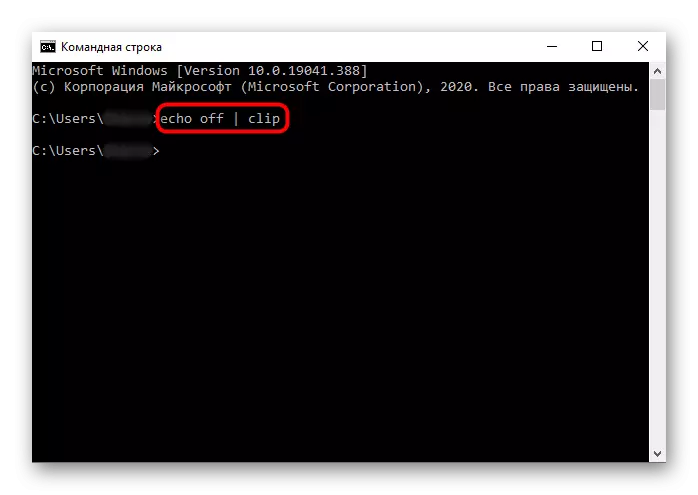
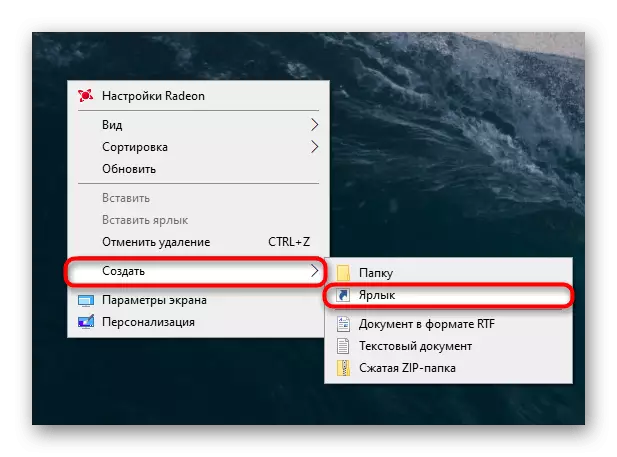
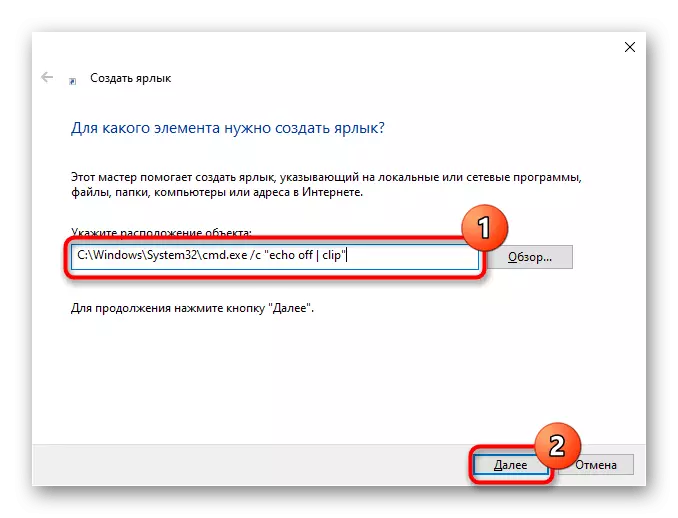
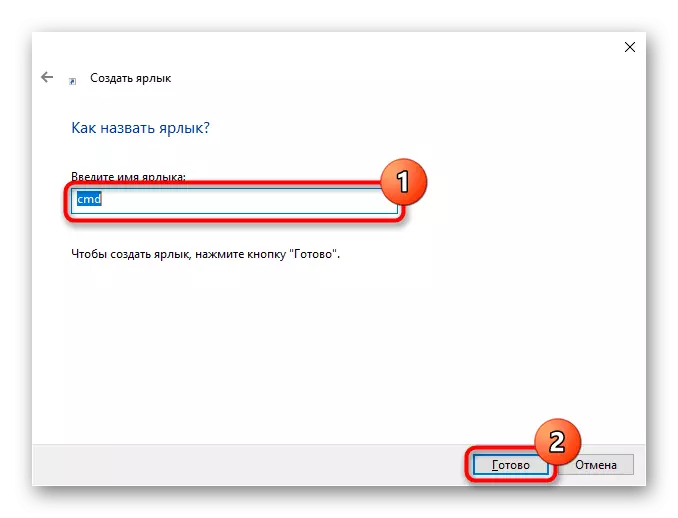
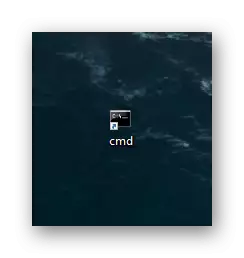
Method 4: mat Programmer benotzt
Raffinéiert Software kënnen och hëllefen d'Aufgab ze léisen. Fannt de passenden Manager fir mat der Clipboard ze schaffen (Typ Clipdiase, erlaabt Iech ze flexibel ze maachen an ze botzen) Dir kënnt onofhängeg sinn, déi méi nëtzlech ass, déi méi nëtzlech ass. D'Applikatioun nennt Clipttl a läscht d'Clipboard all 20 Sekonnen.
- De Programm huet keng grafesch Interface, sou datt Dir kënnt invitéieren ob et leeft, ass et ëmmer nëmme weiderzekommen. Dréckt op de lénksen Maus Knäppchen op seng Ikon suspendéiert ier Dir nei klickt.
- Wann et funktionnéiert, war den Austauschspuffer ausgeglach, awer wann et dës Kéier kann änneren, da musst Dir duerch d'"Kommandozeilen".
- Open de Konsol an tippt de Clipttl.exe 50 Kommando, wou 50 de gewënschten Auto-propper Period ersat (a Sekonnen) an dréckt Enter) an dréckt Enter.
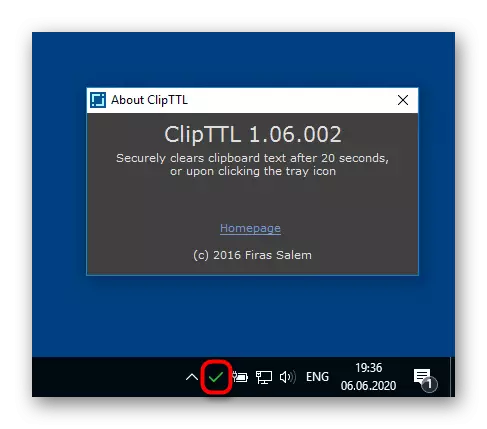
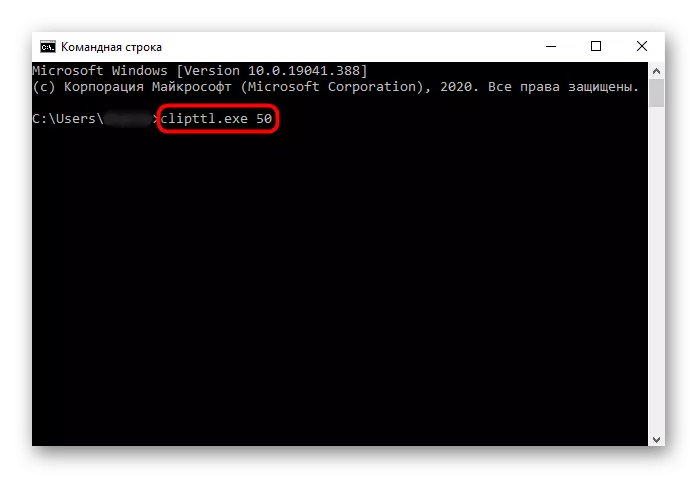
DENSTA ass et automatesch automatesch Autoron Programm, wou et et méiglech sinn eng méiglech Aller méi Botzzäit ze präziséieren: vu 5 verfügbare Optiounen: Déi nëmmen 400 Sekiounen. Et huet keng zousätzlech Astellungen, nëmmen déi autorun Feature gëtt bäigefüügt wann de Computer ageschalt ass.
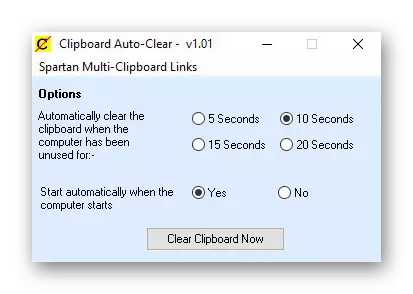
Béid Applikatiounen kënne scho vun offizielle Siten erofgeluede ginn, da musst Dir Quellen fannen fir se selwer erofzelueden.
